上海宇龙数控仿真软件的安装与使用
- 格式:ppt
- 大小:4.05 MB
- 文档页数:91
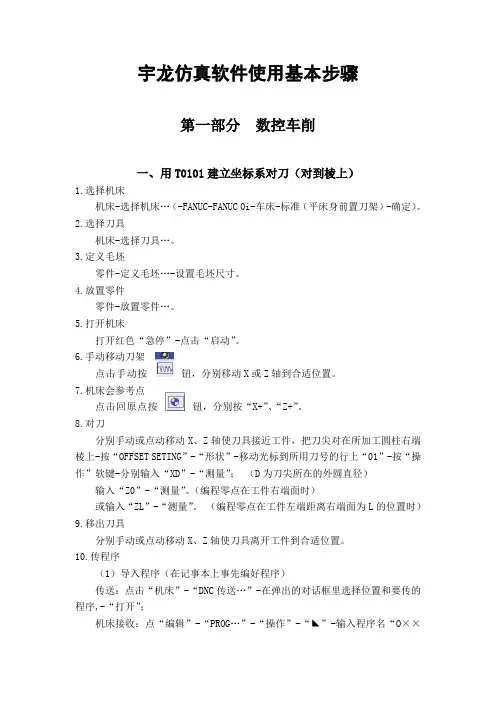
宇龙仿真软件使用基本步骤第一部分数控车削一、用T0101建立坐标系对刀(对到棱上)1.选择机床机床-选择机床…(-FANUC-FANUC 0i-车床-标准(平床身前置刀架)-确定)。
2.选择刀具机床-选择刀具…。
3.定义毛坯零件-定义毛坯…-设置毛坯尺寸。
4.放置零件零件-放置零件…。
5.打开机床打开红色“急停”-点击“启动”。
6.手动移动刀架点击手动按钮,分别移动X或Z轴到合适位置。
7.机床会参考点点击回原点按钮,分别按“X+”、“Z+”。
8.对刀分别手动或点动移动X、Z轴使刀具接近工件,把刀尖对在所加工圆柱右端棱上-按“OFFSET SETING”-“形状”-移动光标到所用刀号的行上“01”-按“操作”软键-分别输入“XD”-“测量”;(D为刀尖所在的外圆直径)输入“Z0”-“测量”。
(编程零点在工件右端面时)或输入“ZL”-“测量”。
(编程零点在工件左端距离右端面为L的位置时)9.移出刀具分别手动或点动移动X、Z轴使刀具离开工件到合适位置。
10.传程序(1)导入程序(在记事本上事先编好程序)传送:点击“机床”-“DNC传送…”-在弹出的对话框里选择位置和要传的程序,-“打开”;机床接收:点“编辑”-“PROG…”-“操作”-“◣”-输入程序名“O××××”-“READ”-“EXEC”。
(2)导出程序点“编辑“-”PROG”–“LIB” -在机床程序管理器中选中要导出程序-点“程式” -“操作”-“◣”-“PUNCH”-“另存为…”-选路径(存储位置),输入程序名“O××××”-“保存”。
11.选择程序-修改程序-点“自动运行”-点“循环启动”。
毛坯:50*150外圆车刀M03 S600;T0101;G00 X46 Z2;G01 Z-90 F0.2;G01 X52;G00 Z2;G00 X45;G01 Z-90;G01 X52;G00 Z2;G00 X41;G01 Z-40;G01 X47;G00 Z2;G00 X38;G01 Z-40;G01 X47;G00 X100 Z100;M05;M30;二、用T0101建立坐标系对刀(对到中心)1.选择机床机床-选择机床…。
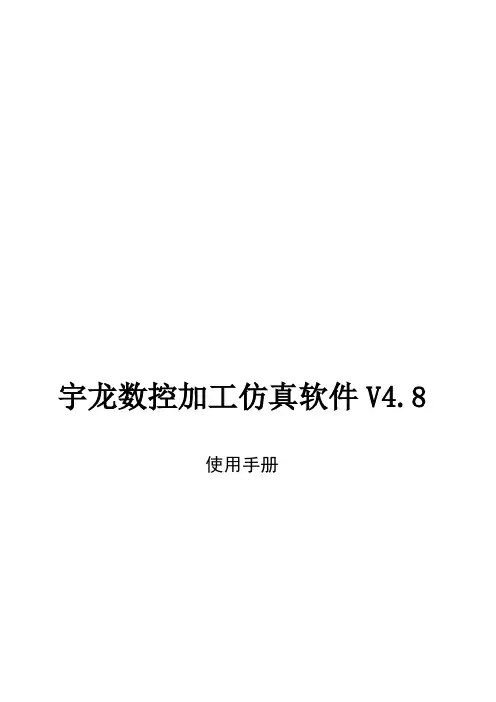
宇龙数控加工仿真软件V4.8使用手册上海宇龙软件工程有限公司第一章安装与进入1.1 安装将“宇龙数控加工仿真软件V4.8”的安装光盘放入光驱在“资源管理器”中,点击“光盘”,在显示的文件夹目录中点击“宇龙数控加工仿真软件V4.8”的文件夹。
选择了适当的文件夹后,点击打开。
在显示的文件名目录中双击,系统弹出如图所示的安装向导界面在系统接着弹出的“欢迎”界面中点击“下一个”按钮,如图所示进入“选择安装类型”界面,选择“教师机”或“学生机”,如图所示系统接着弹出的“软件许可证协议”界面中点击“是”按钮,如图所示系统弹出“选择目标位置”界面,在“目标文件夹”中点击“浏览”按钮,选择所需的目标文件夹,默认的是“C:\Programme files \宇龙数控加工仿真软件V4.8”。
目标文件夹选择完成后,点击“下一个”按钮。
系统进入“可以安装程序”界面,点击“安装”按钮此时弹出宇龙数控加工仿真软件V4.8的安装界面,如图所示安装完成后,系统弹出“问题”对话框,询问“是否在桌面上创建快捷方式?”创建完快捷方式后,完成仿真软件的安装,如图所示:1.2 进入1) 启动加密锁管理程序用鼠标左键依次点击“开始”----“程序”----“宇龙数控加工仿真软件V4.8”----“加密锁管理程序”,如下图所示:加密锁程序启动后,屏幕右下方的工具栏中将出现“”图标。
2) 运行宇龙数控加工仿真软件V4.8依次点击“开始”----“程序”----“宇龙数控加工仿真软件V4.8”----“宇龙数控加工仿真软件V4.8”,系统将弹出如下图所示的“用户登录”界面:此时,可以通过点击“快速登录”按钮进入宇龙数控加工仿真软件V4.8的操作界面或通过输入用户名和密码,再点击“登录”按钮,进入宇龙数控加工仿真软件V4.8。
注:在局域网内使用本软件时,必须按上述方法先在教师机上启动“加密锁管理程序”。
等到教师机屏幕右下方的工具栏中出现“”图标后。
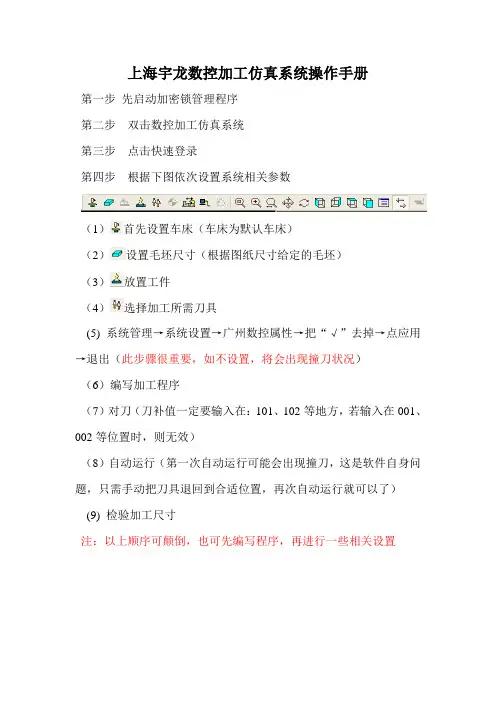
上海宇龙数控加工仿真系统操作手册
第一步先启动加密锁管理程序
第二步双击数控加工仿真系统
第三步点击快速登录
第四步根据下图依次设置系统相关参数
(1)首先设置车床(车床为默认车床)
(2)设置毛坯尺寸(根据图纸尺寸给定的毛坯)
(3)放置工件
(4)选择加工所需刀具
(5) 系统管理→系统设置→广州数控属性→把“√”去掉→点应用→退出(此步骤很重要,如不设置,将会出现撞刀状况)
(6)编写加工程序
(7)对刀(刀补值一定要输入在:101、102等地方,若输入在001、002等位置时,则无效)
(8)自动运行(第一次自动运行可能会出现撞刀,这是软件自身问题,只需手动把刀具退回到合适位置,再次自动运行就可以了)(9) 检验加工尺寸
注:以上顺序可颠倒,也可先编写程序,再进行一些相关设置。

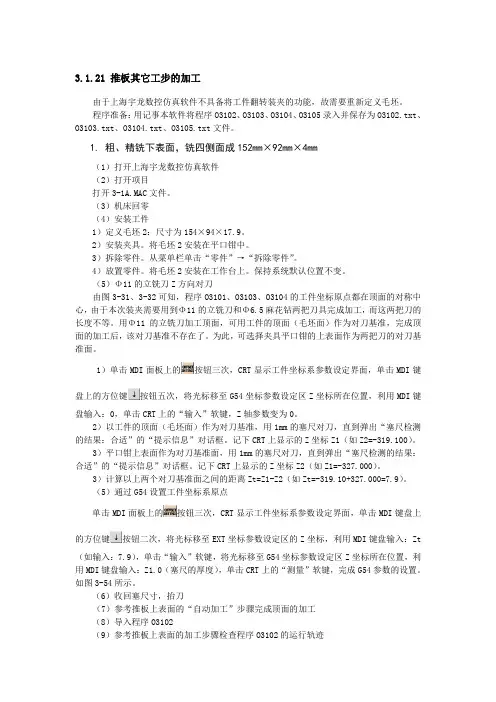
3.1.21 推板其它工步的加工由于上海宇龙数控仿真软件不具备将工件翻转装夹的功能,故需要重新定义毛坯。
程序准备:用记事本软件将程序O3102、O3103、O3104、O3105录入并保存为O3102.txt、O3103.txt、O3104.txt、O3105.txt文件。
1. 粗、精铣下表面,铣四侧面成152mm×92mm×4mm(1)打开上海宇龙数控仿真软件(2)打开项目打开3-1A.MAC文件。
(3)机床回零(4)安装工件1)定义毛坯2:尺寸为154×94×17.9。
2)安装夹具。
将毛坯2安装在平口钳中。
3)拆除零件。
从菜单栏单击“零件”→“拆除零件”。
4)放置零件。
将毛坯2安装在工作台上。
保持系统默认位置不变。
(5)Φ11的立铣刀Z方向对刀由图3-31、3-32可知,程序O3101、O3103、O3104的工件坐标原点都在顶面的对称中心,由于本次装夹需要用到Φ11的立铣刀和Φ6.5麻花钻两把刀具完成加工,而这两把刀的长度不等。
用Φ11的立铣刀加工顶面,可用工件的顶面(毛坯面)作为对刀基准,完成顶面的加工后,该对刀基准不存在了。
为此,可选择夹具平口钳的上表面作为两把刀的对刀基准面。
1)单击MDI面板上的按钮三次,CRT显示工件坐标系参数设定界面,单击MDI键盘上的方位键按钮五次,将光标移至G54坐标参数设定区Z坐标所在位置,利用MDI键盘输入:0,单击CRT上的“输入”软键,Z轴参数变为0。
2)以工件的顶面(毛坯面)作为对刀基准,用1mm的塞尺对刀,直到弹出“塞尺检测的结果:合适”的“提示信息”对话框。
记下CRT上显示的Z坐标Z1(如Z2=-319.100)。
3)平口钳上表面作为对刀基准面,用1mm的塞尺对刀,直到弹出“塞尺检测的结果:合适”的“提示信息”对话框。
记下CRT上显示的Z坐标Z2(如Z1=-327.000)。
3)计算以上两个对刀基准面之间的距离Zt=Z1-Z2(如Zt=-319.10+327.000=7.9)。

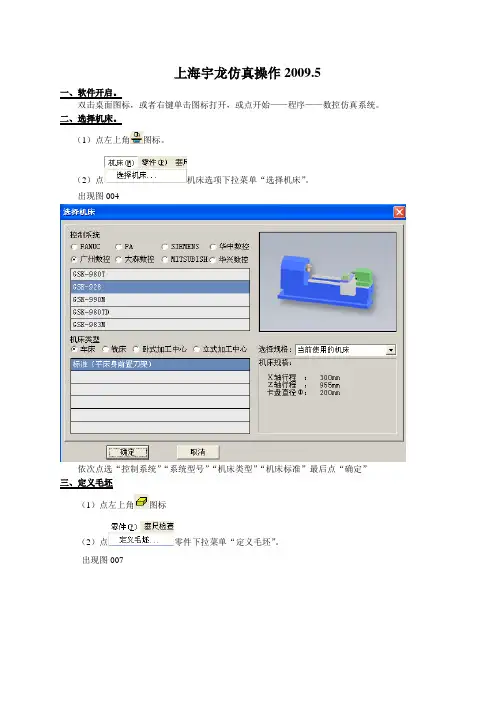
上海宇龙仿真操作2009.5一、软件开启。
双击桌面图标,或者右键单击图标打开,或点开始——程序——数控仿真系统。
二、选择机床。
(1)点左上角图标。
(2)点机床选项下拉菜单“选择机床”。
出现图004依次点选“控制系统”“系统型号”“机床类型”“机床标准”最后点“确定”三、定义毛坯(1)点左上角图标(2)点零件下拉菜单“定义毛坯”。
出现图007毛坯名字一般不用改;材料默认低碳钢,可以点右面的下拉箭头选择各种材料;圆柱形状即为上图所示为棒料,横向150为长度,纵向100为直径;U形形状下图008为带孔棒料,上面150为棒料长度,左面100为棒料直径,下面50为内孔深度,右面50为孔径,所有数字左键单击即可修改;所有选项点选完毕后,点“确定”即可完成“定义毛坯”四、放置毛坯(一)点击左上角图标。
(二)点击零件下拉菜单放置零件。
出现图011左键单击刚才所设的“毛坯1”内容变蓝,再单击“安装零件”即可安装,并进入“移动零件”状态。
五、移动零件(一)安装零件后的默认状态。
图012(二)点击零件下拉菜单,移动零件。
会出012图示。
“—”号为缩进,“+”号为伸出,中间旋转符号为“调头”六、选择刀具(一)点击图标(二)点击机床下拉菜单“选择刀具”出现图016刀具选择选项。
首先,1234号刀具选框选中会变黄,其次,选择刀片样式(16类),选中样式后会有刀片规格(角度刀长刀尖角),最后,选择刀柄(内外左右等),再选择刀柄规格(长度)。
总结为一把刀点五下。
所有刀具选择完毕后点“确定”。
以下为推荐选择。
1号刀“定制”“菱形刀片”“35度11刃长刀尖半径0”“右偏93度或90度”2号刀切槽刀3号螺纹刀七、视图选择(一)点击分别为左侧、右侧、前、俯,对应床头、床尾、平视床身、俯视床身。
(二)点击下拉菜单选择。
一般选择俯视,这样刀具和卡盘都可看的清。
八、机床调节(一)急停开关开关调节可点击互换。
(二)放大显示依次为复位、局部放大、放缩、移动。
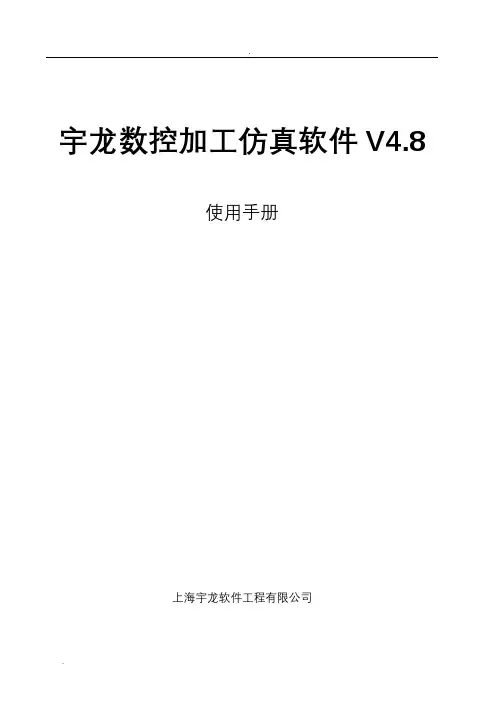
宇龙数控加工仿真软件V4.8使用手册上海宇龙软件工程有限公司第一章安装与进入1.1 安装将“宇龙数控加工仿真软件V4.8”的安装光盘放入光驱在“资源管理器”中,点击“光盘”,在显示的文件夹目录中点击“宇龙数控加工仿真软件V4.8”的文件夹。
选择了适当的文件夹后,点击打开。
在显示的文件名目录中双击,系统弹出如图所示的安装向导界面在系统接着弹出的“欢迎”界面中点击“下一个”按钮,如图所示进入“选择安装类型”界面,选择“教师机”或“学生机”,如图所示系统接着弹出的“软件许可证协议”界面中点击“是”按钮,如图所示系统弹出“选择目标位置”界面,在“目标文件夹”中点击“浏览”按钮,选择所需的目标文件夹,默认的是“C:\Programme files \宇龙数控加工仿真软件V4.8”。
目标文件夹选择完成后,点击“下一个”按钮。
系统进入“可以安装程序”界面,点击“安装”按钮此时弹出宇龙数控加工仿真软件V4.8的安装界面,如图所示安装完成后,系统弹出“问题”对话框,询问“是否在桌面上创建快捷方式?”创建完快捷方式后,完成仿真软件的安装,如图所示:1.2 进入1) 启动加密锁管理程序用鼠标左键依次点击“开始”----“程序”----“宇龙数控加工仿真软件V4.8”----“加密锁管理程序”,如下图所示:加密锁程序启动后,屏幕右下方的工具栏中将出现“”图标。
2) 运行宇龙数控加工仿真软件V4.8依次点击“开始”----“程序”----“宇龙数控加工仿真软件V4.8”----“宇龙数控加工仿真软件V4.8”,系统将弹出如下图所示的“用户登录”界面:此时,可以通过点击“快速登录”按钮进入宇龙数控加工仿真软件V4.8的操作界面或通过输入用户名和密码,再点击“登录”按钮,进入宇龙数控加工仿真软件V4.8。
注:在局域网内使用本软件时,必须按上述方法先在教师机上启动“加密锁管理程序”。
等到教师机屏幕右下方的工具栏中出现“”图标后。
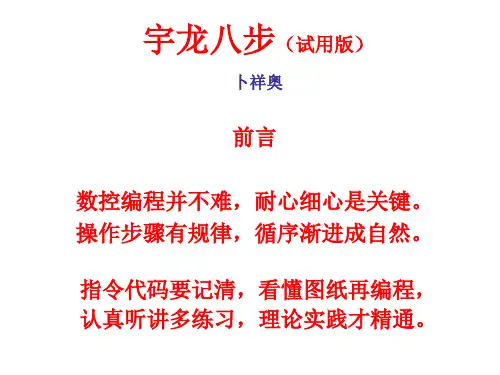


数控仿真模拟软件手机版如何使用随着移动互联网的快速发展,越来越多的软件都推出了手机版应用,方便用户随时随地进行操作。
数控仿真模拟软件的手机版也不例外。
在手机版数控仿真模拟软件中,用户可以进行各种电脑版软件的操作,实现数控加工的模拟。
下面就让我们来了解一下数控仿真模拟软件手机版的使用方法吧。
第一步:安装软件首先,用户需要在应用商店中搜索并下载数控仿真模拟软件的手机版应用。
安装完成后,可以在手机主屏幕中找到该应用的图标。
第二步:打开应用点击数控仿真模拟软件的手机版应用图标,进入应用后,用户可以看到界面上显示的各种功能模块和操作按钮。
第三步:选择加工对象在数控仿真模拟软件手机版中,用户可以选择不同的加工对象,例如零件、工件等。
用户可以通过点击相应的按钮选择需要进行仿真模拟的加工对象。
第四步:设置加工参数在选择了加工对象之后,用户可以设置加工的参数,包括加工速度、加工深度、加工轨迹等。
这些参数设置将直接影响到仿真模拟的结果。
第五步:启动仿真设置完成参数之后,用户可以点击“开始仿真”按钮,启动仿真过程。
在仿真过程中,用户可以观察加工过程的展示,包括刀具的轨迹、加工时的变化等。
第六步:查看结果仿真过程完成后,用户可以查看仿真结果。
用户可以检查加工过程中是否存在问题,优化加工参数,并进行多次仿真以获得最佳加工方案。
结语通过数控仿真模拟软件的手机版,用户可以随时随地进行数控加工的仿真模拟,提高加工效率,降低生产成本。
希望以上介绍能够帮助用户更好地使用数控仿真模拟软件手机版,发挥其在数控加工中的重要作用。
上海宇龙数控仿真3.7系统操作1打开系统:1.1点击C:盘program files 数控加工仿真系统1.2 点击C:盘program files 数控加工仿真系统点击“快速登陆”2建立设备2.1点击按钮;2.2进入选择界面,选择需要的系统及设备;2.3以FANUC系统的标准铣床为例;3建立毛坯3.1点击按钮;3.2进入定义毛坯界面选择毛坯形状,设置毛坯尺寸;4选择夹具4.1点击按钮;4.2进入选择夹具界面,先选择零件,再选择夹具;4.3这里以选择毛坯1和工艺板为例;5放置零件5.1点击按钮;5.2进入选择零件界面,选择毛坯1,点击“安装零件”;6选择刀具6.1点击按钮;6.2进入选择刀具界面,输入刀具直径,选择刀具类型;6.3选择需要的刀具,点击确认;7打开机床8点击按钮,再分别选择X、Y、Z 加上“+”号,使机床回原点;9 移动各轴点击手动按钮——选择X 、Y 或Z 轴——点击“—,+”移动工作台,如需快速移动可以点击“快速”按钮;10 对刀(一)10.1 点击按钮,进入基准界面,选择基准工具,点击确定;10.2点击“塞尺检查”菜单,选择3mm;10.3运用X、Y、Z轴移动来对刀,将数据相加后除2;10.4点击按钮,选择界面,将上一步得到的数据输入机床坐标系G54;点击按钮,进点击按钮,进点击按钮,再点击;点击按钮,运行机床X、Y轴自动运行至工件坐标原点11对刀(二)11.1X、Y轴对刀点击“手动”,将对刀器对准工件一侧,点击显示屏上“相对”,再点击“操作”,输入X0或Y0;点击显示屏上“预定”,将X、Y轴清零;再将对刀器对准工件另一面,查看坐标值/2=?(工件X、Y方向的宽度);然后手动将对刀器移到?坐标值处(工件中间);最后点击“POS”按钮选择“综合”坐标,此时显示屏上的“机械坐标”就是要输入到G54中的X、Y数据;11.2 Z轴对刀选择一把平底铣刀,选择3mm厚塞尺,手动将平底刀对到塞尺面,记下Z轴的坐标并增加塞尺的厚度240+3=243mm11.3 工件坐标系输入点击按钮,将X、Y、Z轴的坐标值输入G54坐标系中;12。
宇龙数控加工仿真软件V4.8 使用手册上海宇龙软件工程有限公司第一章安装与进入1.1 安装将“宇龙数控加工仿真软件V4.8”的安装光盘放入光驱在“资源管理器”中,点击“光盘”,在显示的文件夹目录中点击“宇龙数控加工仿真软件V4.8”的文件夹。
选择了适当的文件夹后,点击打开。
在显示的文件名目录中双击,系统弹出如图所示的安装向导界面在系统接着弹出的“欢迎”界面中点击“下一个”按钮,如图所示进入“选择安装类型”界面,选择“教师机”或“学生机”,如图所示系统接着弹出的“软件许可证协议”界面中点击“是”按钮,如图所示系统弹出“选择目标位置”界面,在“目标文件夹”中点击“浏览”按钮,选择所需的目标文件夹,默认的是“C:\Programme files \宇龙数控加工仿真软件V4.8”。
目标文件夹选择完成后,点击“下一个”按钮。
系统进入“可以安装程序”界面,点击“安装”按钮此时弹出宇龙数控加工仿真软件V4.8的安装界面,如图所示安装完成后,系统弹出“问题”对话框,询问“是否在桌面上创建快捷方式?”创建完快捷方式后,完成仿真软件的安装,如图所示:1.2 进入1) 启动加密锁管理程序用鼠标左键依次点击“开始”----“程序”----“宇龙数控加工仿真软件V4.8”----“加密锁管理程序”,如下图所示:加密锁程序启动后,屏幕右下方的工具栏中将出现“”图标。
2) 运行宇龙数控加工仿真软件V4.8依次点击“开始”----“程序”----“宇龙数控加工仿真软件V4.8”----“宇龙数控加工仿真软件V4.8”,系统将弹出如下图所示的“用户登录”界面:此时,可以通过点击“快速登录”按钮进入宇龙数控加工仿真软件V4.8的操作界面或通过输入用户名和密码,再点击“登录”按钮,进入宇龙数控加工仿真软件V4.8。
注:在局域网内使用本软件时,必须按上述方法先在教师机上启动“加密锁管理程序”。
等到教师机屏幕右下方的工具栏中出现“”图标后。